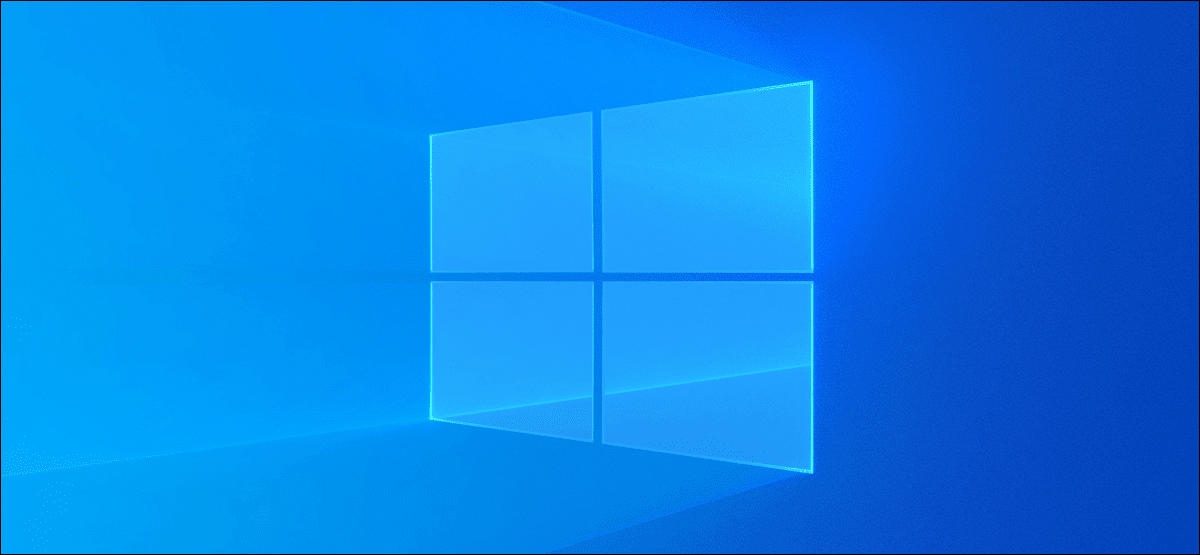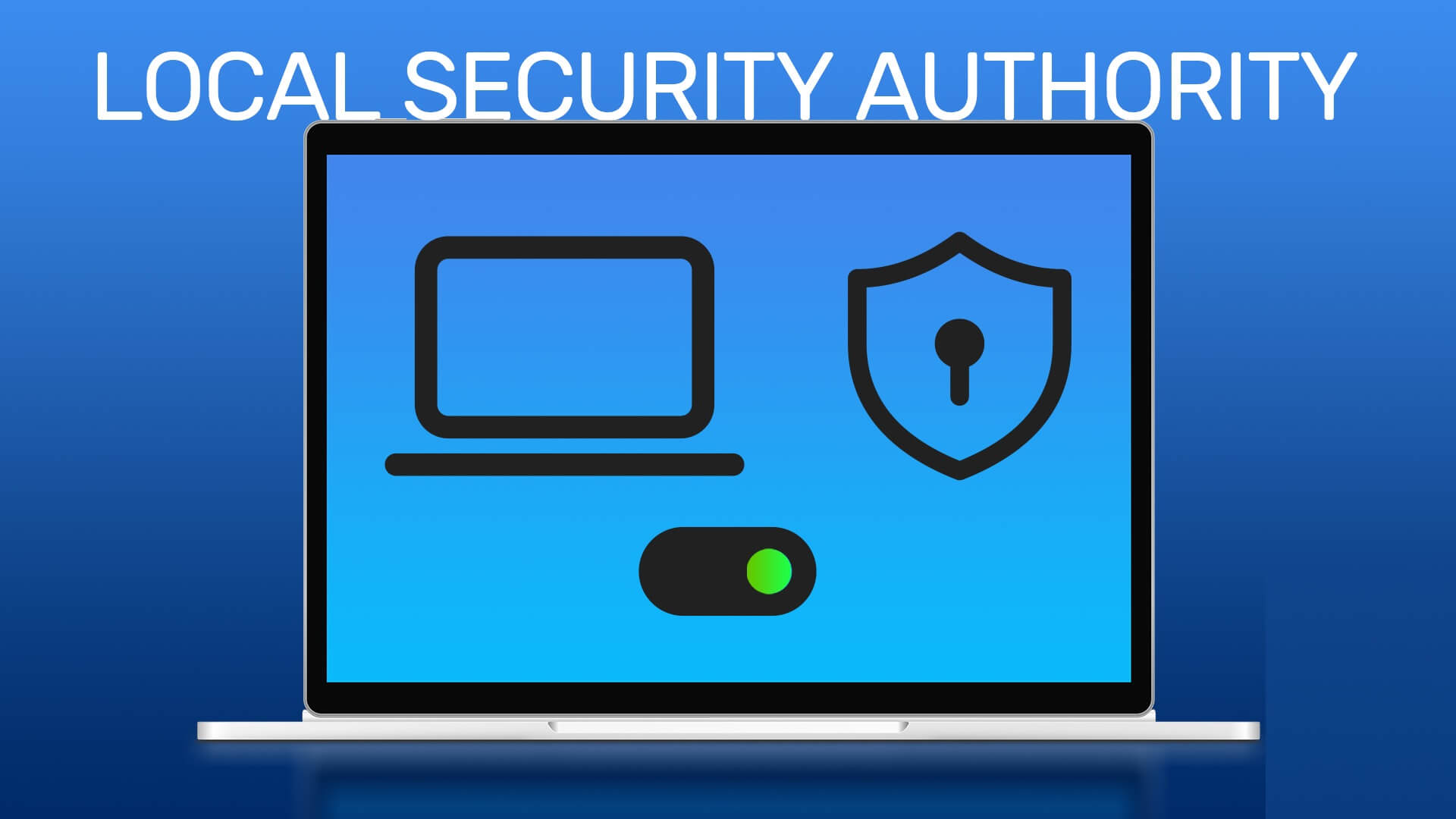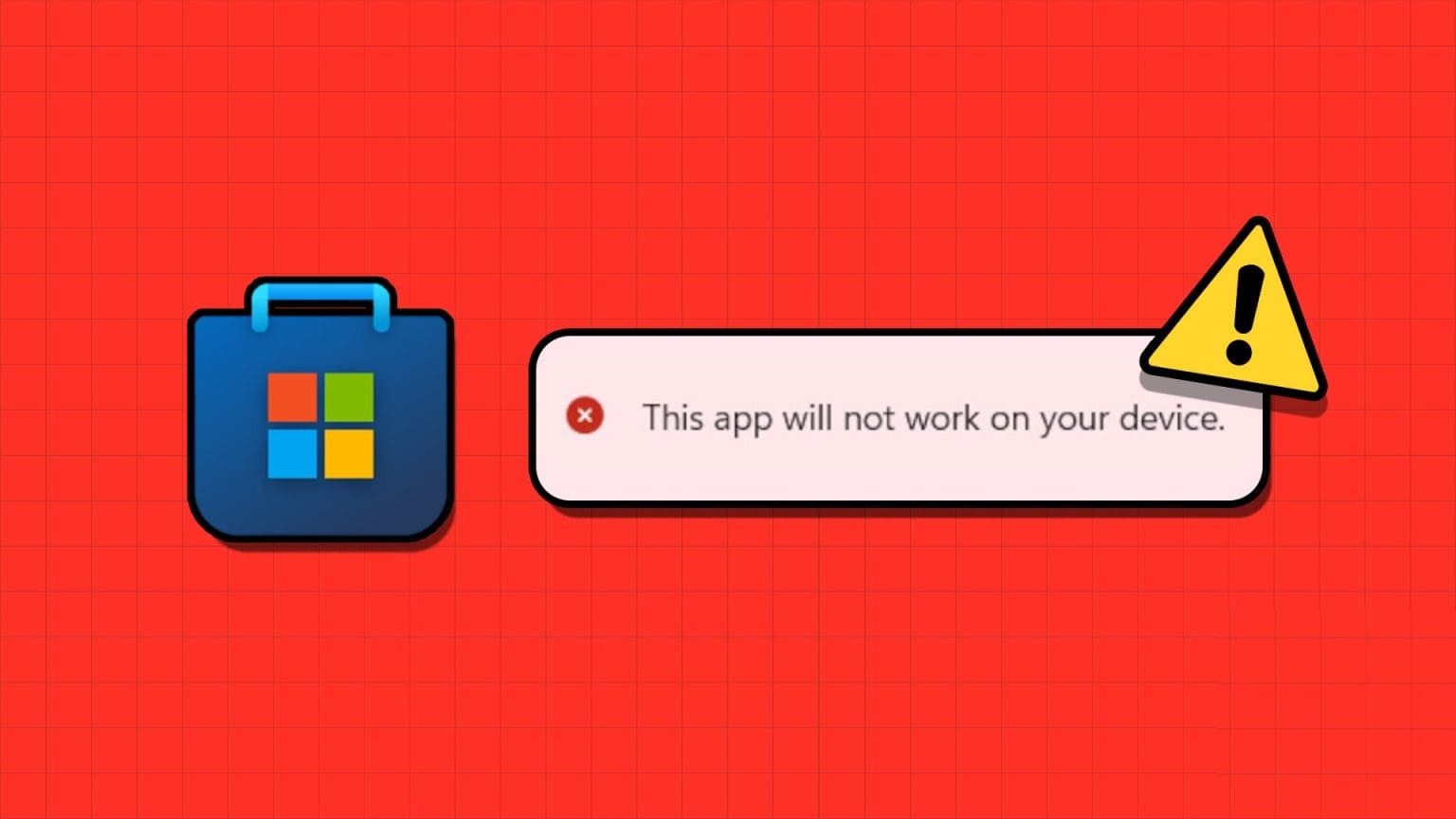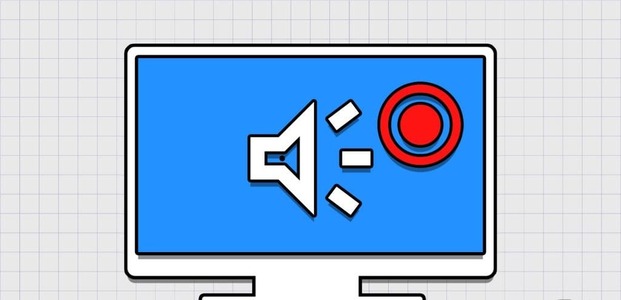Disk Yönetimi, sabit disk sürücülerini, SSD'leri ve diğer harici sürücüleri yönetmek için Windows'ta yerleşik bir yardımcı programdır. İnsanlar genellikle harici sürücüleri PC'ye bağlar ve bunlara Dosya Gezgini menüsünden erişir. ama eğer Dosya Gezgini'nde harici bir sürücü görünmüyor Kullanıcılar Disk Yönetimi'ne gider. Ancak aynı şeyi Disk Yönetimi'nde görmemek kafanızı karıştırabilir. İşte Windows'ta Disk Yönetimi'nde görünmeyen harici sürücüyü düzeltmenin en iyi sekiz yolu.
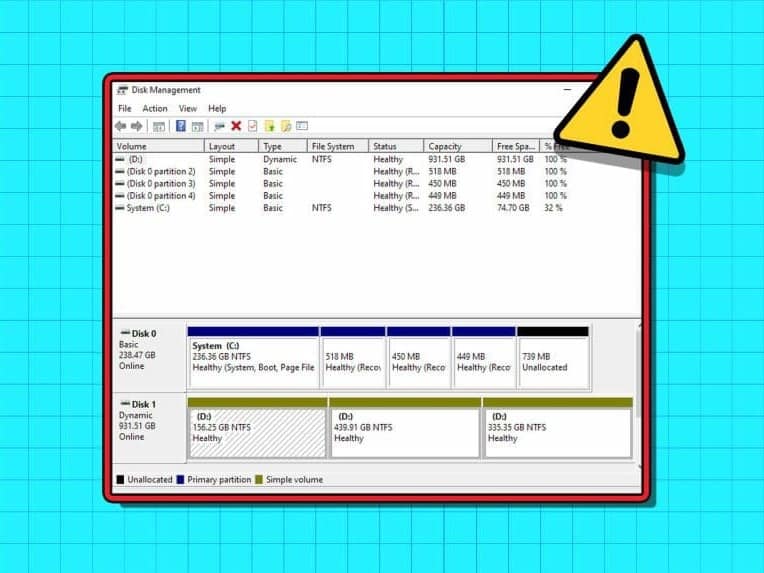
Disk Yönetimi'nde görünmediğinde, harici sürücünün özelliklerine müdahale edemez veya sürücü harfini değiştiremezsiniz. Bir sürücü için OEM'den (Orijinal Ekipman Üreticisi) çıkmadan önce SSD veya arızalı bir sürücü, Disk Yönetimi'nden erişmek için aşağıdaki adımları kullanın.
1. Disk Yönetimini Yeniden Başlatın
Disk Yönetimi programını kapatabilir ve yeniden başlatmayı deneyebilirsiniz. Harici sürücünüz hala uygulamada görünmüyorsa, aşağıdaki hilelerle devam edin.
2. Başka bir USB bağlantı noktası deneyin
Eğer bir çıkışsa USB Beklendiği gibi çalışmıyor, harici sürücüyü bağlamak için başka bir bağlantı noktası kullanın. Çoğu Windows bilgisayarı, yararlanmak için birden çok USB bağlantı noktası sağlar. Bir bağlantı noktasının toz, nem veya başka herhangi bir nedenle sıkışması yaygın bir durumdur.
3. Kablo bağlantısını kontrol edin
Harici sürücünün kablo bağlantısını iki kez kontrol etmeniz gerekir. Kabloda herhangi bir hasar fark ederseniz, başka bir kablo seçin. Normal çalışıp çalışmadığını kontrol etmek için harici sürücünüzü başka bir PC'ye veya Mac'e bağlamayı da deneyebilirsiniz. Bu aynı zamanda diskinizin hasar görüp görmediğini de teyit eder.
4. Sürücüleri güncelleyin
Harici sürücünüz Disk Yönetimi'nde hala görünmüyorsa, ilgili sürücüleri Aygıt Yöneticisi menüsünden güncelleyin. İşte nasıl.
Adım 1: Bağlan CD çalar bilgisayarın dışında.
Adım 2: .tuşuna sağ tıklayın Windows Ve bir liste aç Cihaz yönetimi.
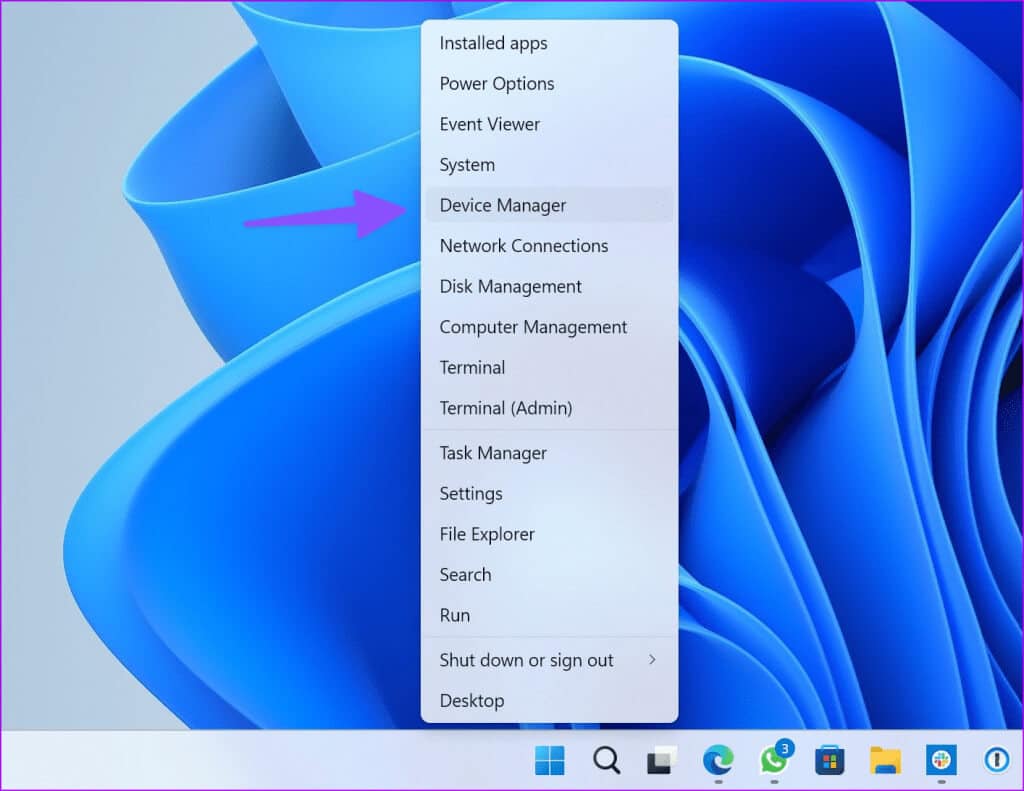
Aşama 3: Disk Sürücülerini genişletin ve sağ tıklayın CD çalar. set Sürücüyü güncelleyin.
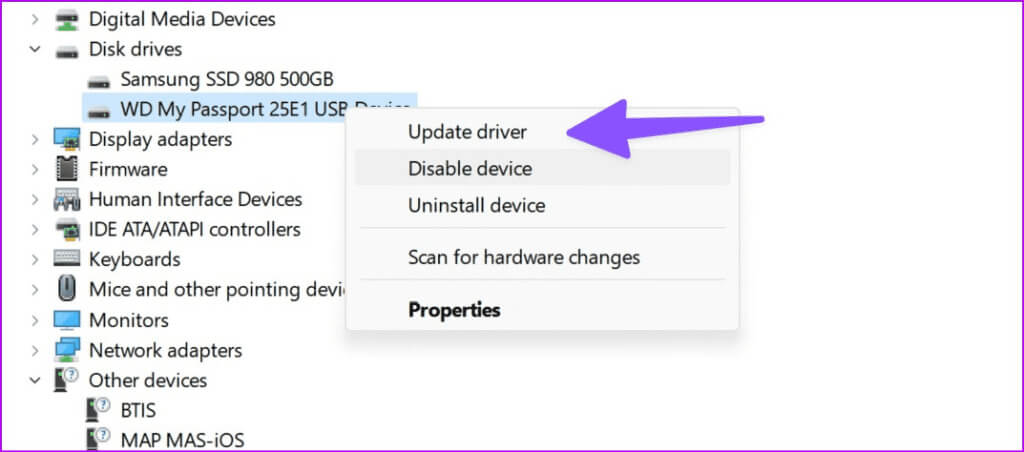
Adım 4: Ara sürücüler otomatik olarak Ve sistemin işlemi tamamlamasına izin verin.
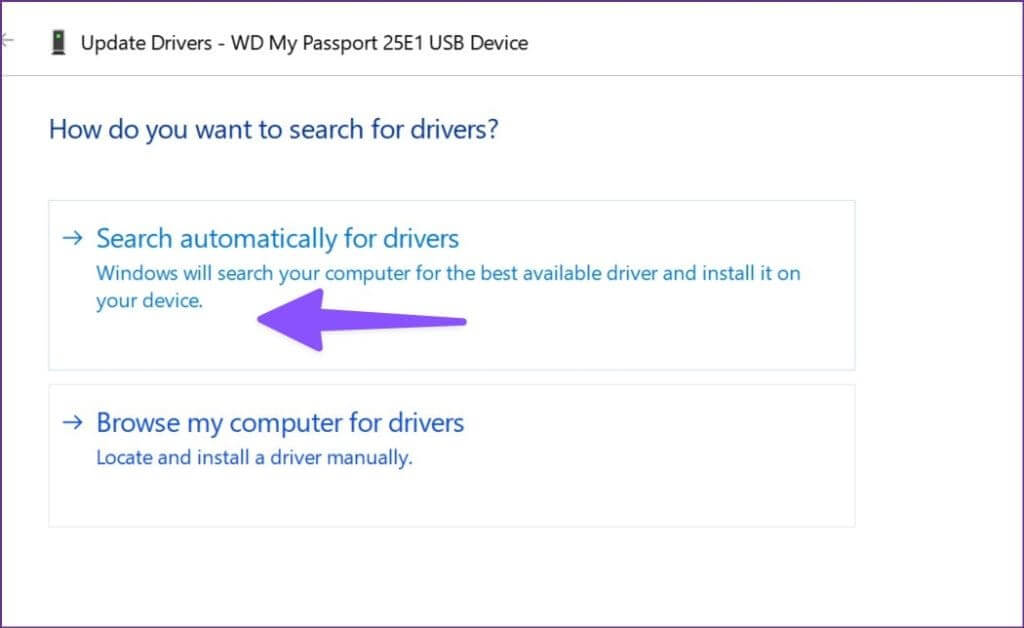
Yeniden bilgisayar ve harici sürücünüzü taramak için Disk Yönetimi'ni başlatın.
5. Harici sürücüleri yeniden kurun
Bozuk sürücüler nedeniyle harici sürücünüz Disk Yönetiminde görünmeyebilir. Aygıt Yöneticisi menüsünü kullanarak bu tür sorunları çözmek çok kolaydır.
Adım 1: genişletmek Sürücüler Bir listede Cihaz yönetimi (Yukarıdaki adımları kontrol edin).
Adım 2: Sağ tıklayın Harici Sürücü Ve seçin Cihazı kaldırın.
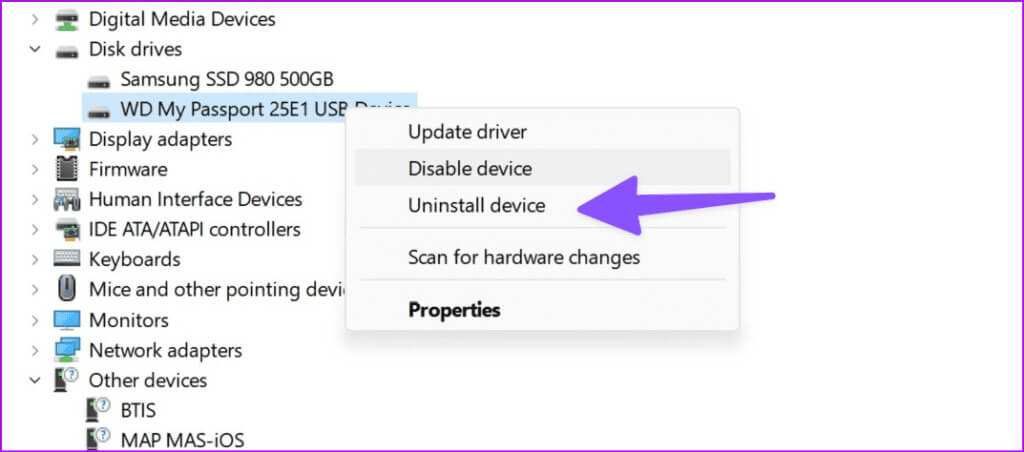
Yeniden sürücüyü bilgisayara bağlı tutarken bilgisayar.
6. Harici sürücüde sorun giderme
Windows, harici sürücülerde sorun gidermeye yönelik yerleşik bir seçenekle birlikte gelir. Disk Yönetimi uygulamasından kaybolan harici sürücüleri düzeltmenin etkili yollarından biridir. Bunu nasıl kullanabileceğiniz aşağıda açıklanmıştır.
Adım 1: Klavye kısayoluna basın Windows + I Bir uygulamayı çalıştırmak için ayarlar.
Adım 2: set Bluetooth ve sol kenar çubuğundan Cihazlar'ı seçin ve sağ çerçeveden Cihazlar'ı seçin.
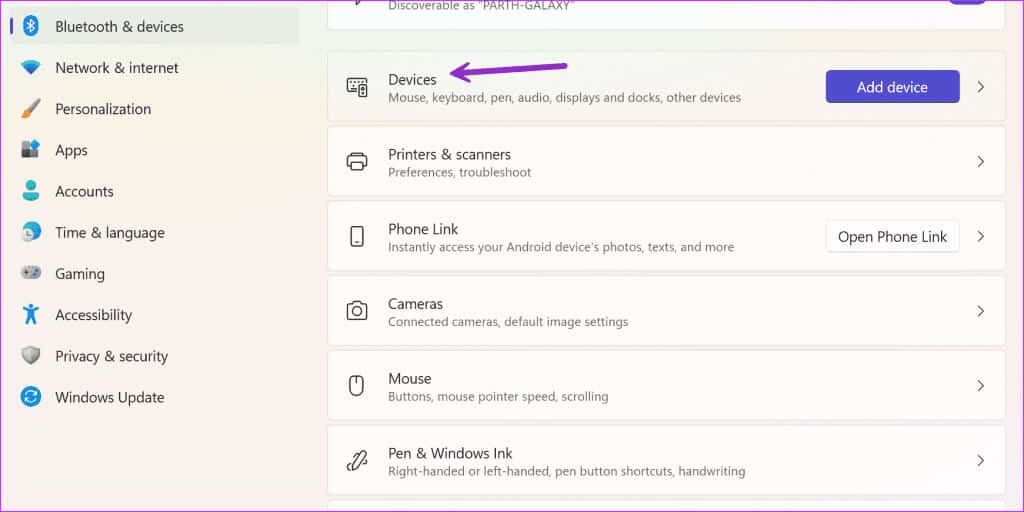
Aşama 3: Aşağı kaydırın ve seçin "donanım ve yazıcı ayarlarından daha".
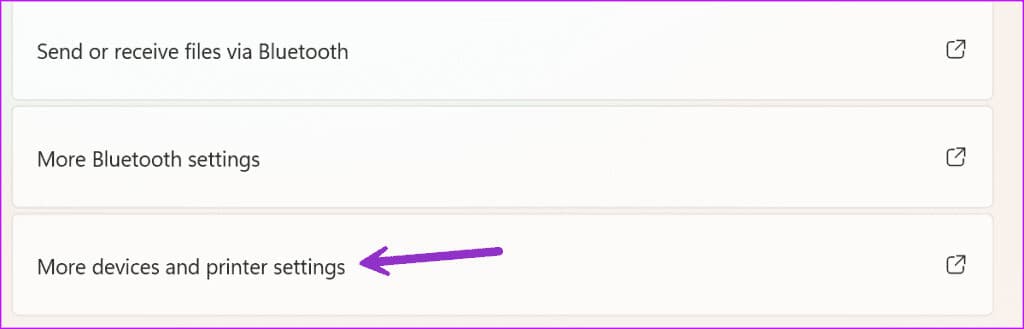
Adım 4: Bir liste açar Cihazlar ve yazıcılar kontrol panelinde. Harici bir sürücüye sağ tıklayın ve Sorun Gider'i seçin.
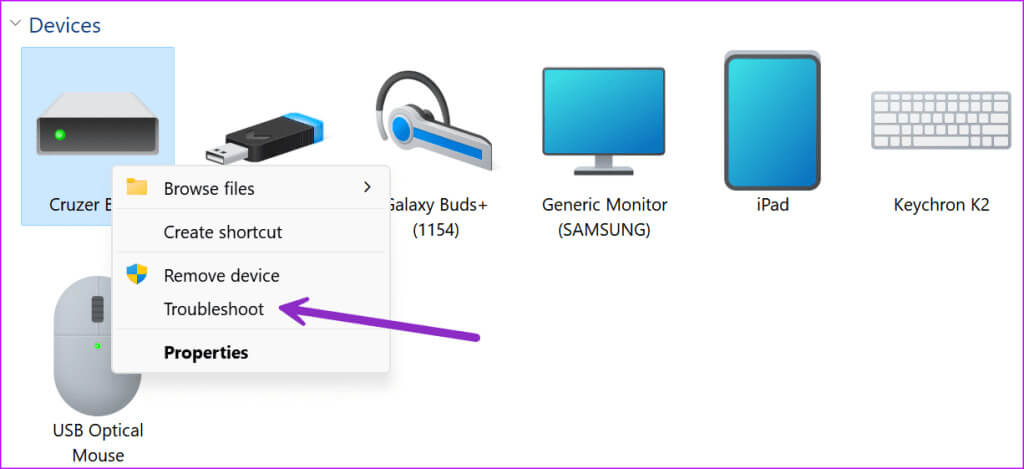
Adım 5: İşlemi tamamlamak için ekrandaki talimatları izleyin.
Bilgisayarınızı yeniden başlatın ve harici sürücünüzün Disk Yönetimi uygulamasında görünüp görünmediğini kontrol edin.
7. Sabit sürücüyü depolama havuzundan çıkarın
Depolama Havuzu, bir sürücü arızası sırasında sizi veri kaybından korumak için dosyaları iki veya daha fazla aygıta kaydetmeye yönelik yararlı bir eklentidir. Düşük kapasitede çalışıyorsanız, sürücülerden daha fazlasını da ekleyebilirsiniz. Harici sürücüyü ondan çıkarabilir ve tekrar deneyebilirsiniz.
Adım 1: Bir tuşa basın Windows Bir menü açmak için hiç , Ve yazın Kontrol Paneli Arama çubuğunda veöğesine dokunun. Girin.
Adım 2: Bir pencere açarken Kontrol Paneli seçin Sistem ve güvenlik.
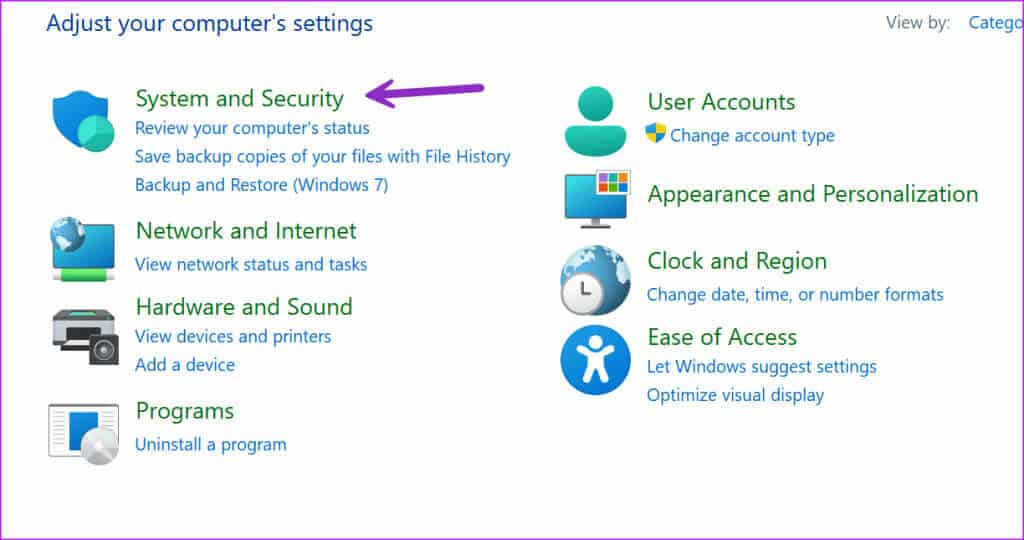
Aşama 3: aç Depolama alanları.
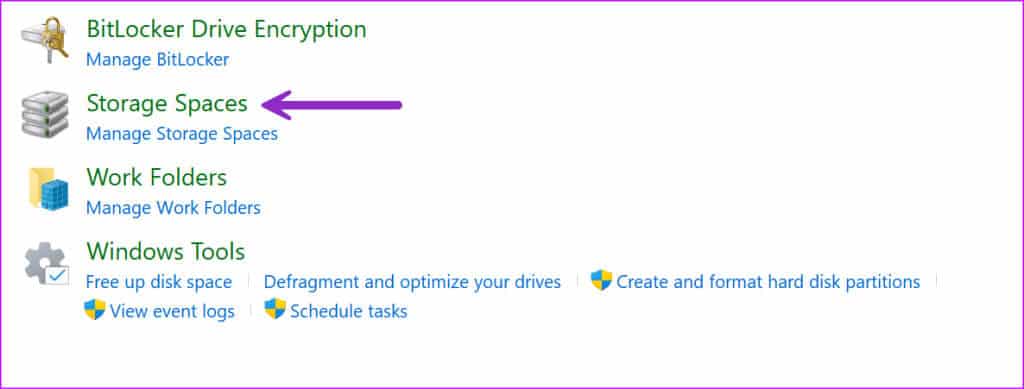
Adım 4: Sürücünüzü bulun ve seçin silin. Kararınızı onaylayın.
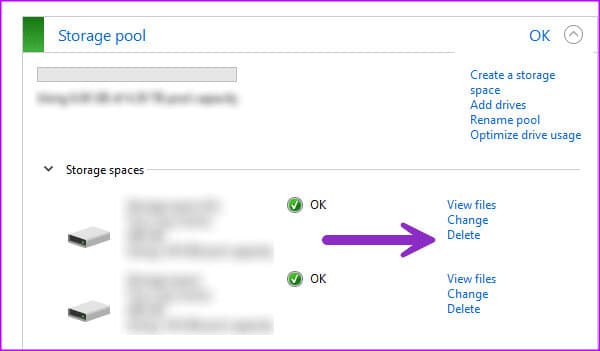
Yeniden değişiklikleri kaydetmek için bilgisayar.
8. BIOS'ta sabit sürücüyü kontrol edin
Sabit sürücünün BIOS'ta görünüp görünmediğini onaylayabilir ve Disk Yönetimi uygulamasında etkinleştirmek için gerekli değişiklikleri yapabilirsiniz.
Adım 1: Bilgisayarı yeniden başlatın ve bir tuşa basın F2 / F10 / Sil Girmek BIOS (üreticiden üreticiye değişir).
Adım 2: Adresine git Önyükleme menüsü ve sabit sürücünün görünüp görünmediğine bakın.
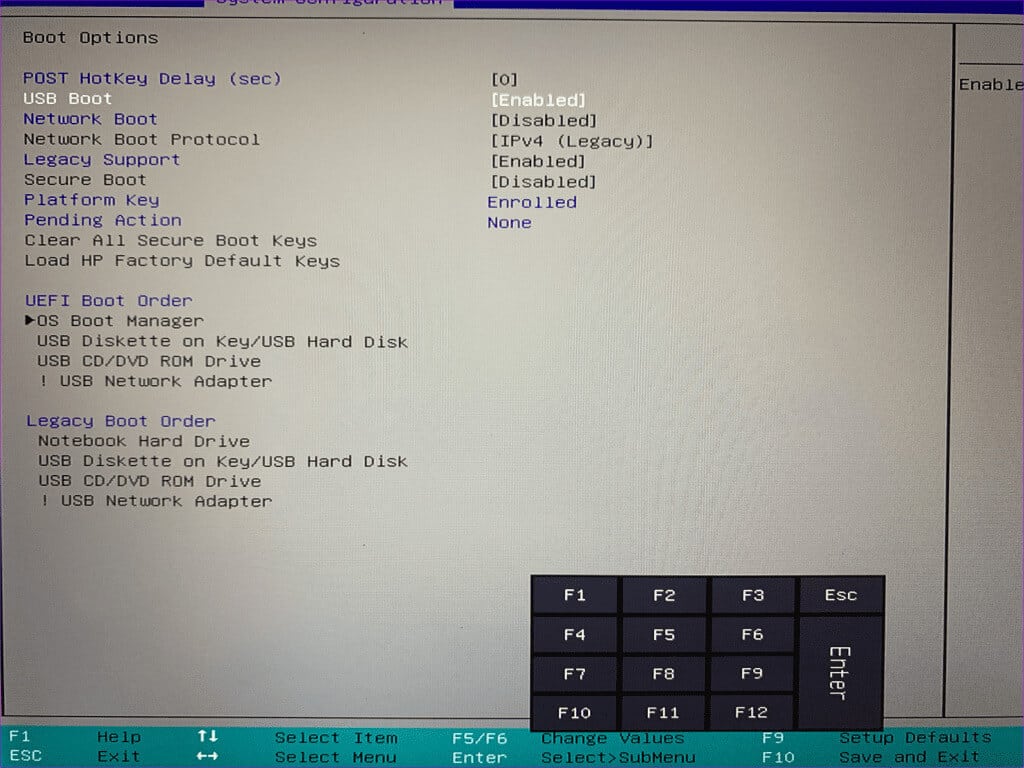
Aşama 3: Listeleniyorsa, sabit sürücüyü yeniden bağlayın veya farklı bir bağlantı noktası kullanın.
Adım 4: Bağlı sürücüyü görmüyorsanız, şuraya geri dönün: BIOS ayarları ve depolamayı seçin.
Adım 5: Ara Sabit disk Algılama durumuna sahipsiniz ve etkinleştiriyorsunuz.
Değişikliklerinizi kaydedin Ve defol BIOS Ve kontrol et Disk Yönetimi.
Disk Yönetimi'nde sabit sürücünüze erişin
Disk Yönetimi programında görünmeyen sabit sürücü ayarlarını değiştiremezsiniz. Değiştirmek yerine, sorunu hızlı bir şekilde çözmek için yukarıdaki püf noktalarını kullanın. Hangi numara senin için işe yaradı? Sonuçlarınızı aşağıdaki yorumlarda paylaşın.